SciFiHoloScreen Additive
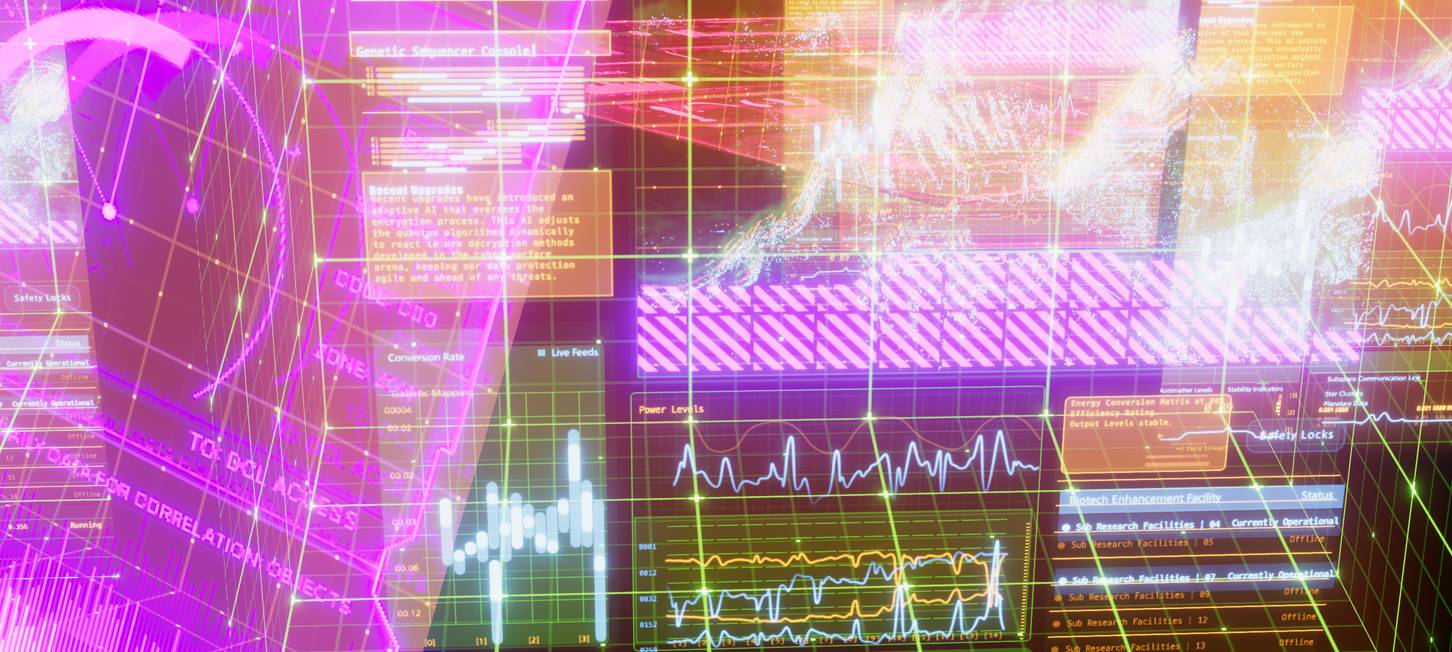
SciFiHoloScreen Additive シェーダーは、加算ブレンディングを用いて発光する透明な SF ディスプレイをレンダリングします。HUD や浮遊プロジェクションに最適です。
シェーダーのパス
- BuiltInRP:
_MaxKill Studios/SciFiHoloScreen/SciFiHoloScreen Additive BuiltIn - URP:
_MaxKill Studios/SciFiHoloScreen/URP/SciFiHoloScreen Additive URP - HDRP:
_MaxKill Studios/SciFiHoloScreen/HDRP/SciFiHoloScreen Additive HDRP
シェーダーのプロパティの説明
Frame
| 項目 | 説明 |
|---|---|
| Frame Tint Color (HDR) | フレームの色を制御するプロパティです。 - 既定では白から変化しませんが、HDR カラーと Intensity を調整してフレームテクスチャに発光(エミッシブ)感を与えることができます |
| Frame Texture | フレームテクスチャを設定するプロパティです。 - PNG または TGA ファイルを使用し、ホログラムが正しく表示されるようアルファチャンネルまたは透明情報を必ず含めてください |
Hologram
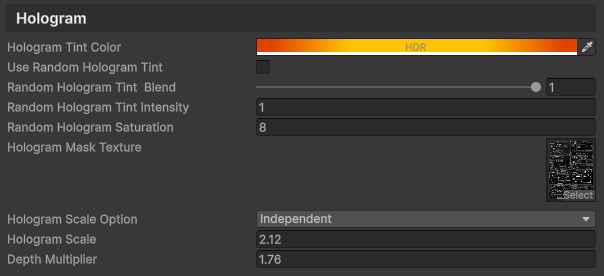
| 項目 | 説明 |
|---|---|
| Hologram Tint Color (HDR) | ホログラムの色を制御するプロパティです。 - 既定では白から変化しませんが、HDR カラーと Intensity を調整することで明るさと色味を高め、発光効果を作成できます |
| Use Random Hologram Tint | ランダムなホログラムティントを使用するかどうかを設定します |
| Random Hologram Tint Blend | ランダムなホログラムティントのブレンド比を調整します |
| Random Hologram Tint Intensity | ランダムなホログラムティントの強度を調整します |
| Random Hologram Saturation | ランダムなホログラムの彩度を調整します |
| Hologram Mask Texture | ホログラムの形状を作るために使用するテクスチャです。 - RGBA チャンネルを使用し、各チャンネルを以下のプロパティと組み合わせて多様なホログラム効果を作成できます |
| Hologram Scale | ホログラムのサイズを直接調整するプロパティです。 - 値が大きいほどホログラムは大きくなりますが、Hologram Scale Option が MatchObject の場合、この値は無視されます |
| Hologram Scale Option | ホログラムのスケール基準を設定するプロパティです - MatchObject: オブジェクトのサイズに基づいてスケールを適用 - Independent: オブジェクトサイズに依存せず独立してスケールを適用 |
| Depth Multiplier | ホログラム全レイヤーの奥行きを調整するプロパティです。 - 3D 表現の見かけ上の奥行きを制御できます |
Red Channel
| 項目 | 説明 |
|---|---|
| R Channel Color (HDR) | ホログラムテクスチャの赤チャンネルに対応する領域の色を調整します |
| R Channel Depth | 赤チャンネル領域の奥行きを調整します。 - 値 1 はメッシュ表面から 1 メートル離れた距離を表します |
Green Channel
| 項目 | 説明 |
|---|---|
| G Channel Color (HDR) | ホログラムテクスチャの緑チャンネルに対応する領域の色を調整します |
| G Channel Depth | 緑チャンネル領域の奥行きを調整します。 - 値 1 はメッシュ表面から 1 メートル離れた位置として表されます |
Blue Channel
| 項目 | 説明 |
|---|---|
| B Channel Color (HDR) | ホログラムテクスチャの青チャンネルに対応する領域の色を調整します |
| B Channel Depth | 青チャンネル領域の奥行きを調整します。 - 値 1 はメッシュ表面から 1 メートルの奥行きとして表示されます |
Alpha Channel

| 項目 | 説明 |
|---|---|
| Use Alpha Channel | ホログラムテクスチャのアルファチャンネルを使用するかどうかを決定します。 - チェックすると追加のホログラムレイヤーとして使用されます |
| Alpha Channel Color (HDR) | アルファチャンネル領域の色を調整します |
| Alpha Channel Depth | アルファチャンネル領域の奥行きを設定します。 - 値 1 はメッシュ表面から 1 メートルの奥行きを意味します |
Backdrop
ホログラムの周囲に立方体状の空間を形成する背景領域を制御するプロパティです。
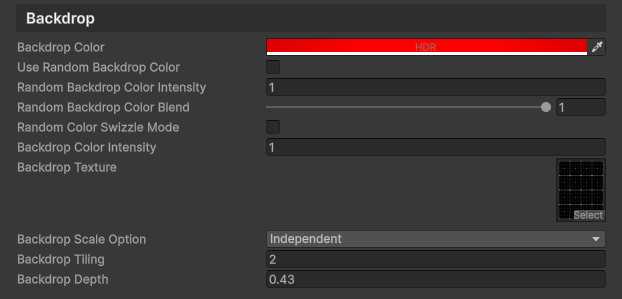
| 項目 | 説明 |
|---|---|
| Backdrop Color (HDR) | 背景色を設定します。 - この色はテクスチャと合成され、最終的な色が決まります |
| Use Random Backdrop Color | ランダムなバックドロップ色を使用するかどうかを設定します |
| Random Backdrop Color Intensity | ランダムなバックドロップ色の強度を調整します |
| Random Backdrop Color Blend | ランダムなバックドロップ色のブレンド比を調整します |
| Random Color Swizzle Mode | ランダムカラーのスウィズルモードを設定します |
| Backdrop Color Intensity | 背景色の明るさを調整します。 - Backdrop の色プロパティでも明るさは調整できますが、利便性のために分離されています |
| Backdrop Texture | 背景を定義するテクスチャです。 - ホログラムを強調するグリッド状のテクスチャを推奨します |
| Backdrop Scale Option | 背景のスケール基準を選択するプロパティです - MatchObject: 背景がオブジェクトサイズに合わせてスケール - Independent: オブジェクトサイズに関係なくタイルを維持します |
| Backdrop Tiling | 背景テクスチャの��タイルを制御するプロパティです |
| Backdrop Depth | 背景空間の奥行きをメートル単位で設定します。 - 値 1 は 1 メートルの奥行きを設定します |
Backdrop Fog
ホログラム背後に光のような効果を生成します。
ホログラムと背景の間に視覚的な奥行きを追加し、より立体的な印象を与えます。

| 項目 | 説明 |
|---|---|
| Backdrop Fog Color | フォグの色を設定します。 - 暗い色にすると背景の奥行き平面が目立ちにくくなります |
| Backdrop Fog Density | フォグの密度を設定します。 - 値が大きいほどフォグが濃くなり、ホログラム背後の光効果が強調されます |
| Backdrop Fog Density Remap Min | フォグが始まる位置を設定します。 - Backdrop の奥行きに対する割合で指定します。例えば Backdrop の奥行きが 30 メートルで、この値が 0.1 の場合、フォグは 3 メートルから始まります。 - 既定値は 0 で、背景の最前面から開始します |
| Backdrop Fog Density Remap Max | フォグが最も濃くなる位置を設定します。 - こち��らも Backdrop の奥行きに対する割合で指定します。例えば Backdrop の奥行きが 30 メートルで、この値が 0.5 の場合、フォグは 15 メートルで最も濃くなります。 - 既定値は 1 で、背景の最遠部で最大密度になります |
SpriteSheet Mode
ホログラムのマスクテクスチャがスプライトシートのときに使用できるプロパティです。
![]()
| 項目 | 説明 |
|---|---|
| SpriteSheet Mode | SpriteSheet モードを有効化するかどうかを設定します |
| Rows | スプライトシートの行数を設定します |
| Columns | スプライトシートの列数を設定します |
| SpriteSheet ID | 表示するSpriteSheet IDを設定します |
| Use Random Sprite Sheet ID | ランダムな SpriteSheet ID を使用するか設定します |
使用のヒント
- さまざまなチャンネルの色�と奥行き値を試して、レイヤー化されたホログラム効果を作成しましょう。
- Backdrop のプロパティを活用して奥行き感を強化できます。
- Backdrop Fog のプロパティを調整して、ホログラムの周囲に雰囲気を加えましょう。